
안녕하세요 영스토리입니다.
오늘 포스팅할 내용은 NFT구매의 5단계 중 마지막 단계인 오픈씨(OpenSea)에서 NFT 구매하기입니다. 오픈씨에서 NFT를 검색하고, 구매하는 과정에 대해서 간략하게 소개드리겠습니다. 이때, 몇 가지 주의사항도 함께 알려드리려 합니다. 이 글은 암호화폐, NFT를 처음 접하는 분들이 NFT구매까지 따라올 수 있도록 간단하게 설명드리는 것이 목표입니다. 어려운 내용은 최대한 생략하고, 간단하지만 단계별로 천천히 설명드리고자 합니다. NFT 구매하기의 마지막 포스팅이니, 이 글을 통해 NFT구매까지 성공적으로 해내시길 응원하겠습니다. 그럼 포스팅 시작합니다.
이번 포스팅에서 설명드릴 것은 오픈씨(OpenSea)에서 NFT를 검색하고, 구매하는 과정에 대해서 다뤄볼 것입니다. NFT 구매 방법 포스팅에서 제일 중요한 단계입니다. 여기서 또 몇 가지 의문점이 들 수 있습니다.
오픈씨가 무엇인가요? 왜 하필 오픈씨인가요?
-> 오픈씨(OpenSea)란 현재 NFT를 거래할 수 있는 오픈마켓으로, 우리가 물건을 구매할 수 있는 G마켓, 쿠팡, 네이버쇼핑 등과 같은 사이트라고 생각하시면 됩니다. 오픈씨에서는 현재 이더리움, 클레이튼, 폴리곤 네트워크 등 다양한 네트워크의 NFT 거래를 지원하고 있습니다. 오픈씨 뿐만 아니라 다양한 Magic Eden, Solanart 등과 같은 NFT 마켓이 존재하는데요, 오픈씨가 가장 큰 시장을 형상하고 있어 비교적 신뢰도가 높은 사이트입니다. 내가 원하는 NFT가 마켓에 올라와있어서 거래가 가능하다면 다른 사이트에서 진행해도 전혀 문제는 없습니다. 자 그러면 오픈씨가 무엇인지, 왜 오픈씨에서 거래하려고 하는지도 간략하게 알아봤으니 본격적으로 NFT 구매를 진행해보겠습니다.
1. 오픈씨(OpenSea) 접속하기
아래 페이지는 오픈씨 첫 접속 화면입니다. 지난번 클레이스왑 사이트를 이용해 보신 분이라면, 이제 이 단계도 쉽게 진행할 수 있습니다. 우측 상단의 프로필 모양의 아이콘을 눌러 줍니다.
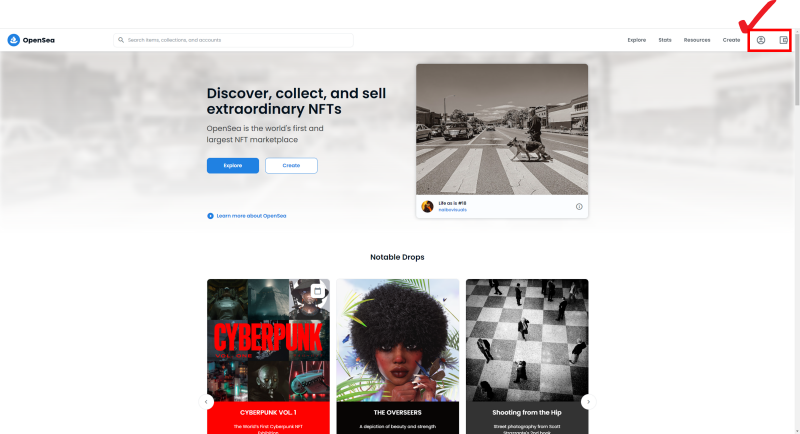
그러면 아래와 같이 지갑을 연결하라는 창이 나오는데요. 다양한 종류의 지갑들이 보이지만 카이카스 지갑은 보이지 않습니다. show more options를 눌러봅니다.

그러면 더 많은 종류의 지갑들과 함께 카이카스 지갑도 드디어 보이네요. 카이카스 지갑을 클릭해줍니다
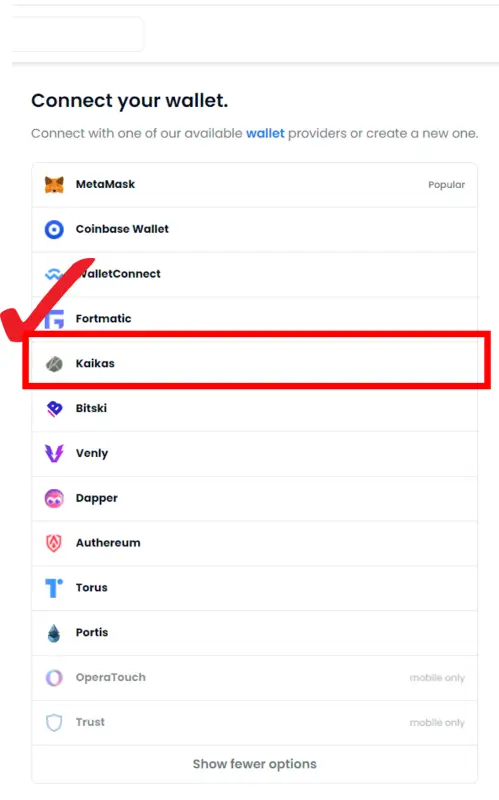
클레이스왑에서 진행했던 것처럼 카이카스 지갑에 로그인해주고, 오픈씨의 서비스 연결 요청에 수락해주면 됩니다.
이로써 오픈씨에 카이카스 지갑 연결이 완료되었습니다.

2. NFT 검색하기
카이카스 지갑이 연결되고 나면 아래 화면처럼 내가 갖고 있는 NFT가 나옵니다. 오픈씨를 처음으로 이용하시는 분들이라면 아직 아무것도 보이지 않을 겁니다. 저는 기존에 보유하고 있는 NFT들이 있어서, 몇 개가 보이는군요. 제가 가지고 있는 메타콩즈(The Meta Kongz) NFT를 한번 예시로 들어보겠습니다. 상단에 내가 검색하고 싶은 NFT 이름을 검색해주면 됩니다.

상단에 the meta kongz를 입력했더니 비슷한 이름의 컬렉션들이 몇 개 나오는데요. 여기서 아주 중요합니다. 비슷한 이름들 중에서 진짜 내가 사려고 하는 NFT의 이름을 클릭해서 들어가야 합니다. 조금 핫하다 싶은 프로젝트들은 수많은 사기꾼들이 한탕해먹기 위해 가짜 NFT들을 등록해서 혼란스럽게 만듭니다. 저는 제일 위에 있는 THE META KONGZ를 눌러주겠습니다.

그러면 진짜 내가 원하는 프로젝트가 무엇인지는 어떻게 확인할 수 있을까요? NFT를 눌러서 들어오게 되면 아래와 같은 화면을 볼 수 있습니다. 여기서 각각 items, owners, floor price, volume traded를 확인합니다. items는 해당 프로젝트에 등록되어있는 NFT 수량입니다. owners는 NFT를 보유하고 있는 사람 수입니다. floor price는 가장 저렴하게 올라와 있는 가격, 즉 바닥가입니다. volume traded는 거래금액입니다. 가짜 프로젝트는 이 숫자들이 굉장히 이상하게 올라와 있습니다. 항목이 적다거나, 소유자 수가 1명~10명 등으로 적거나, 바닥가가 터무니없이 싼 경우가 있습니다. 이런 경우는 반드시 의심해보아야 합니다. 그래서 사실 진짜 내가 원하는 프로젝트의 NFT를 구매하고 싶은 경우에는 해당 프로젝트의 공식 홈페이지를 통해서 오픈씨를 접속하거나, 해당 프로젝트의 디스코드 방을 통해서 공식 링크를 통해서 확인하는 것이 좋습니다.

올바른 NFT를 검색했다면 그중에 내가 원하는 NFT를 클릭해 봅니다. 아래와 같은 화면이 나타납니다. current price에 Buy now를 눌러줍니다. 혹시 Buy now가 보이지 않고 Make offer만 보인다면, 해당 매물은 소유자가 판매 등록을 하지 않았거나 경매 등록만 한 경우입니다.

Buy now를 누르고 나면 아래 두 개 화면 중 한 개가 보일 것입니다. 왼쪽 화면은 카이카스 지갑에 충분한 클레이가 있을 때 나오는 화면입니다. 내가 가진 KLAY를 WKLAY로 변환하는 것입니다. WKLAY란 KLAY를 오픈씨에서 사용하는 외부 네트워크에서 사용하기 위한 화폐입니다. 클레이스왑에서 XRP를 KXRP로 변환한 것과 같은 과정이라고 생각하시면 됩니다. 변환이 완료되면 서명만 해주시면 구매 완료입니다.
오른쪽 화면은 카이카스 지갑에 충분한 클레이가 없을 때 나타나는 메시지입니다. 카이카스 지갑에 클레이를 더 충전해놓고 재시도하도록 합니다.

여기까지 NFT 구매 방법 5단계 중 마지막 단계인 오픈씨에서 NFT 구매하기 를 알아보았습니다. 이 글을 처음부터 읽으신 분들이라면 NFT 구매에 조금 더 친숙해지셨을거라 믿어 의심치 않습니다. 이제 어떻게 구매하는지 잘 알았으니, 어떤 NFT를 구매해야하는지를 잘 선정해야겠죠? 아무 주식이나 사는건 누구나 할 수 있지만, 가치 있고 성장할만한 주식을 골라서 사는 것은 쉽지 않습니다. NFT도 마찬가지입니다. 이 글을 읽으신분들 모두 열심히 시간을 투자해서 좋은 NFT를 찾아보고, NFT 구매를 통해 성투하시길 기원하겠습니다.
아직 카이카스 지갑이 없으시거나, 클레이가 없으시다면 이전 포스팅을 참고해주세요.
2022.02.05 - [재테크/암호화폐, NFT] - [NFT 구매 방법] 3. 카이카스 (Kaikas) 지갑 만들기
[NFT 구매 방법] 3. 카이카스 (Kaikas) 지갑 만들기
안녕하세요 영스토리입니다. 오늘 포스팅할 내용은 NFT구매의 5단계 중 세 번째인 카이카스(Kaikas) 지갑 만들기 단계입니다. 이 글은 암호화폐, NFT를 처음 접하는 분들이 따라올 수 있도록 간단하
youngstory345.tistory.com
2022.02.06 - [재테크/암호화폐, NFT] - [NFT 구매 방법] 4. 리플 클레이튼 스왑하기 with 클레이스왑(Klayswap)
[NFT 구매 방법] 4. 리플 클레이튼 스왑하기 with 클레이스왑(Klayswap)
안녕하세요 영스토리입니다. 오늘 포스팅할 내용은 NFT구매의 5단계 중 네 번째인 클레이튼 코인 준비 단계입니다. 업비트에서 리플을 구매하고 이를 클레이스왑에서 클레이튼으로 스왑 하는 과
youngstory345.tistory.com
'재테크 > 암호화폐, NFT' 카테고리의 다른 글
| [THE META KONGZ] 2. 메타콩즈 유니버스 (feat. 베이비콩즈, 뮤턴트콩즈, G.rilla Genesis) (0) | 2022.02.10 |
|---|---|
| [THE META KONGZ] 1. 메타콩즈가 뭔가요? 메타콩즈 간단히 정리 (3) | 2022.02.09 |
| [NFT 구매 방법] 4. 리플 클레이튼 스왑하기 with 클레이스왑(Klayswap) (0) | 2022.02.06 |
| [NFT 구매 방법] 3. 카이카스 (Kaikas) 지갑 만들기 (0) | 2022.02.05 |
| [NFT 구매 방법] 2. 업비트 계좌 계정 개설부터 원화 입금 까지 (0) | 2022.02.04 |




댓글